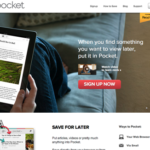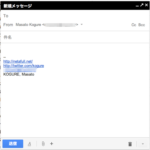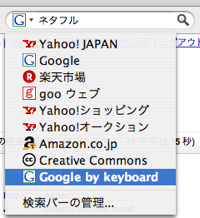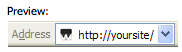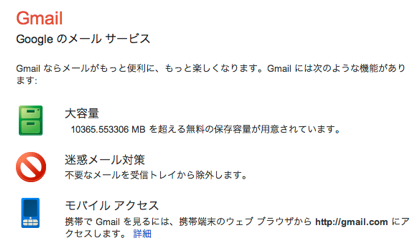
みなさんは「Gmail」を利用する際に、キーボードショートカットは利用していますか?
ぼくはメールをアーカイブする際に「y」をよく利用しますが、今回はメール作成するためのキーボードショートカットをご紹介です。
「Gmail」のキーボードショートカット一覧はココからみることが出来ます。自分がよく使う作業は、キーボードショートカットを覚えておくと便利です。
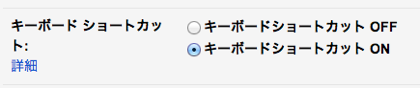
あれ? キーボードショートカットが動かないぞ? という人は「Gmail」の設定から、キーボードショートカットがオンになっているかどうか確認しましょう。
それでは、メール作成するためのキーボードショートカットです。
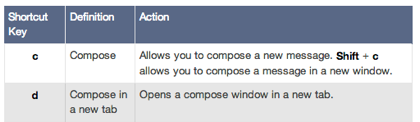
c:メール作成
shift + c:新規ウィンドウでメール作成
d:新規タブでメール作成
新規ウィンドウと新規タブは、似ているようですが、実際に試すと違います。
「Gmail」の画面の右下に、新規メールウィンドウが表示されるのが慣れないという人は「shift + c」または「d」を試してみて下さい。
ちなみに、改めて「y」を確認したところ、単なるアーカイブではなく、本来は「Remove from Current View*」という使い方なのですね。それが、Inboxで使うとアーカイブになる、と。